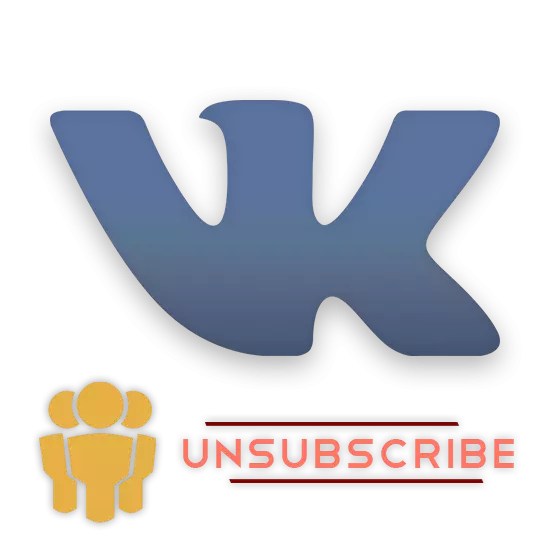
У сацыяльнай сетцы Вконтакте па змаўчанні ёсць усяго толькі адзін адзіны магчымы метад творы адпіскі ад супольнасцяў. Аднак, дзякуючы намаганням некаторых распрацоўнікаў, магчыма таксама выкарыстоўваць спецыяльнае, іншае праграмнае забеспячэнне, позвоялющее аўтаматызаваць працэс выдалення груп.
Адпісваюцца ад груп Вконтакте
Заўважце, што існуючыя і працаздольныя на сённяшні дзень спосабы дзеляцца выключна на дзве методыкі, кожная з якіх будзе намі дэталёва разгледжана. Пры гэтым, у інтэрнэце таксама існуе немалая колькасць ашуканскіх праграм, выкарыстоўваць якія не рэкамендуецца ні пры якіх абставінах.Важна: пасля таго, як адбылося глабальнае змяненне інтэрфейсу ВК, а разам з тым і тэхнічнай складніку сайта, многія папулярныя пашырэння страцілі сваю актуальнасць, напрыклад, VKOpt да гэтага часу не можа аўтаматычна выдаліць групы. Таму рэкамендуецца надаць час менавіта тым спосабам, якія будуць прыведзены далей.
Спосаб 1: Ручная адпіска ад супольнасцяў
Першая і найбольш распаўсюджаная ў карыстальнікаў методыка ўяўляе сабой выкарыстанне базавых магчымасцяў дадзенага рэсурсу. Нягледзячы на ўяўную прастату і, разам з тым, нязручнасць, увесь працэс можна адтачыць да аўтаматызму і без праблем выдаляць дзясяткі груп.
Аддаючы перавагу дадзенай методыцы, варта ведаць, што кожнае патрабаванае дзеянне павінна будзе быць выканана ў ручным рэжыме. Такім чынам, маючы на падпіску некалькі сотняў, а то і тысяч груп і супольнасцяў, перад вамі ўстане вялікая праблема, звязаная з хуткасцю дасягнення пастаўленай мэты і найпростай стомленасцю.
Калі ў спісе вашых груп прысутнічае да ста, а ў некаторых выпадках і больш Паблік, то гэты спосаб ідэальна падыдзе вам, улічваючы таксама ўнікальную магчымасць пакінуць у спісе некаторыя Паблік, якія ўсё ж ўяўляюць для вас каштоўнасць у плане цікавасці.
- Адкрыйце сайт Вконтакте і з дапамогай галоўнага меню сайта ў левай частцы экрана перайдзіце да падзелу «Групы».
- Дадаткова пераканайцеся, што вы знаходзіцеся на ўкладцы «Усе супольнасці».
- Тут, у адпаведнасці з вашымі асабістымі інтарэсамі, вам патрабуецца вырабіць працэс адпіскі. Для гэтага навядзіце курсор мышы на абразок «...», размешчаную з правага боку ад наймення кожнага прадстаўленага супольнасці.
- Сярод якія расчыніліся пунктаў меню вам трэба выбраць «Адпісацца».
- Далей, па-за залежнасці ад тыпу выдалянага супольнасці, радок з аватарку і найменнем групы зменіцца ў колеры, сімвалізуючы аб паспяховым выдаленні.
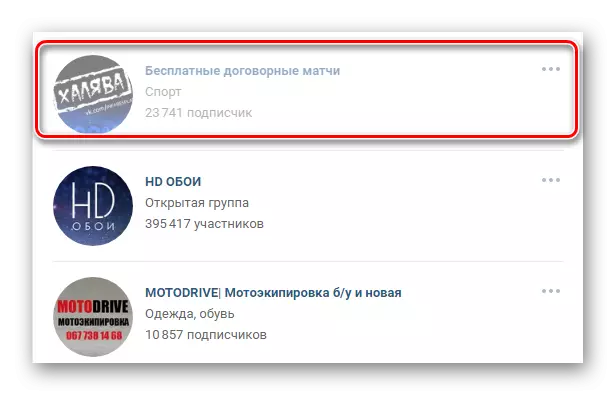
Калі вам неабходна аднавіць толькі што выдаленую групу, зноў расчыніце выпадальнае меню «...» і выберыце пункт «Падпісацца».
- Пры спробах выйсці з супольнасці, які мае статус «Закрытая група», вам спатрэбіцца дадаткова пацвердзіць свае намеры, выкарыстоўваючы кнопку «Выйсці з групы" у адмысловай дыялогавым акне.
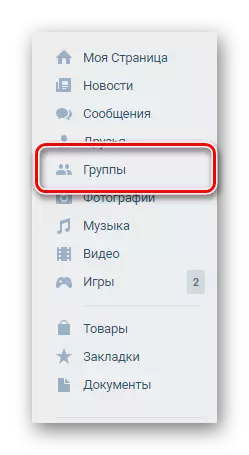
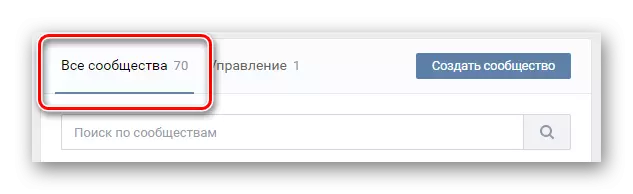
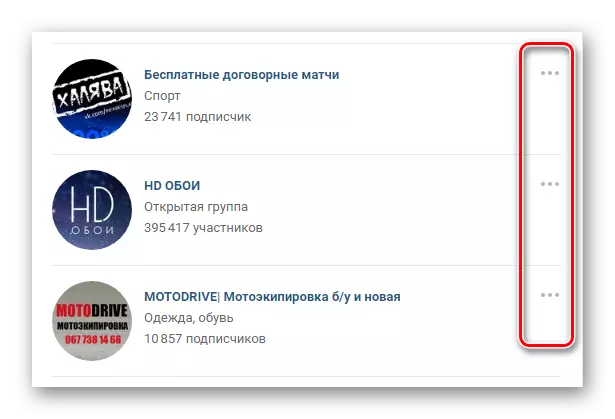
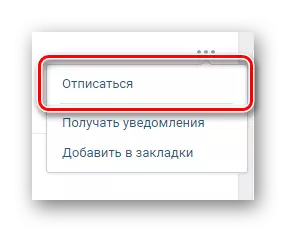
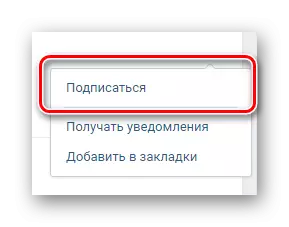
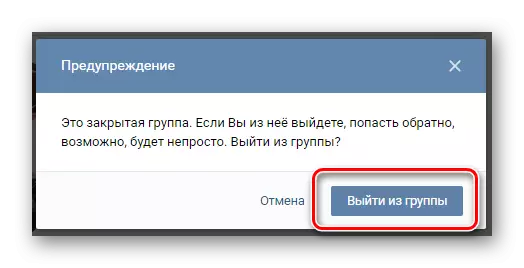
Пасля выхаду з закрытай групы вярнуцца ў яе тымі ж спосабамі, што і ў выпадку звычайных Паблік, немагчыма!
Звярніце ўвагу, што аднавіць выдаленае супольнасць магчыма выключна да абнаўлення старонкі. У адваротным выпадку, пры ўзнікненні неабходнасці паўторнага афармлення падпіскі, вам спатрэбіцца зноўку знайсці патрэбны паблік праз ўнутраную сістэму пошуку і ўжо пасля гэтага падпісацца.
На гэтым усё актуальныя рэкамендацыі, якія тычацца адпіскі ад супольнасцяў, заканчваюцца.
Спосаб 2: Tool 42
Нягледзячы на вялікую колькасць праграм і пашырэнняў для браўзэра, істотна пашыраюць стандартныя магчымасці сайта сацыяльнай сеткі Вконтакте, толькі некаторыя з іх здольныя вырабіць ачыстку спісу супольнасцяў, ігнаруючы абмежаванні і не патрабуючы вялікіх выдаткаў часу. Адным з такіх сродкаў выступае Tool 42, даступнае ў краме Chrome і якое працуе толькі з дадзеным інтэрнэт-браўзэрам.
Спампаваць Tool 42 з крамы Chrome
Крок 1: Падрыхтоўка пашырэння
- Выкарыстоўваючы апошнюю версію браўзэра Google Chrome, перайдзіце на старонку па вышэй прадстаўленай спасылцы і ў правым верхнім куце скарыстайцеся кнопкай «Устанавіць». Дадзенае дзеянне трэба будзе пацвердзіць праз дыялогавае акно вэб-аглядальніка.
- Пасля гэтага на верхняй панэлі ў блоку з пашырэннямі трэба клікнуць па значку Tool 42 і на якая адкрылася ўкладцы націснуць «аўтарызаваныя праз Укантакце». Калі ў названай галіне адсутнічае абразок, спачатку паспрабуйце раскрыць галоўнае меню «...» у куце праграмы.
- У дадатковым акне браўзэра выканайце аўтарызацыю на сайце ВК, калі гэтага не было зроблена раней, і на этапе «Дазвол доступу» клікніце па кнопцы «Дазволіць». Дзеянні могуць быць прапушчаны, калі вы раней выкарыстоўвалі Tool 42, уключаючы прыкладанне для тэлефона.
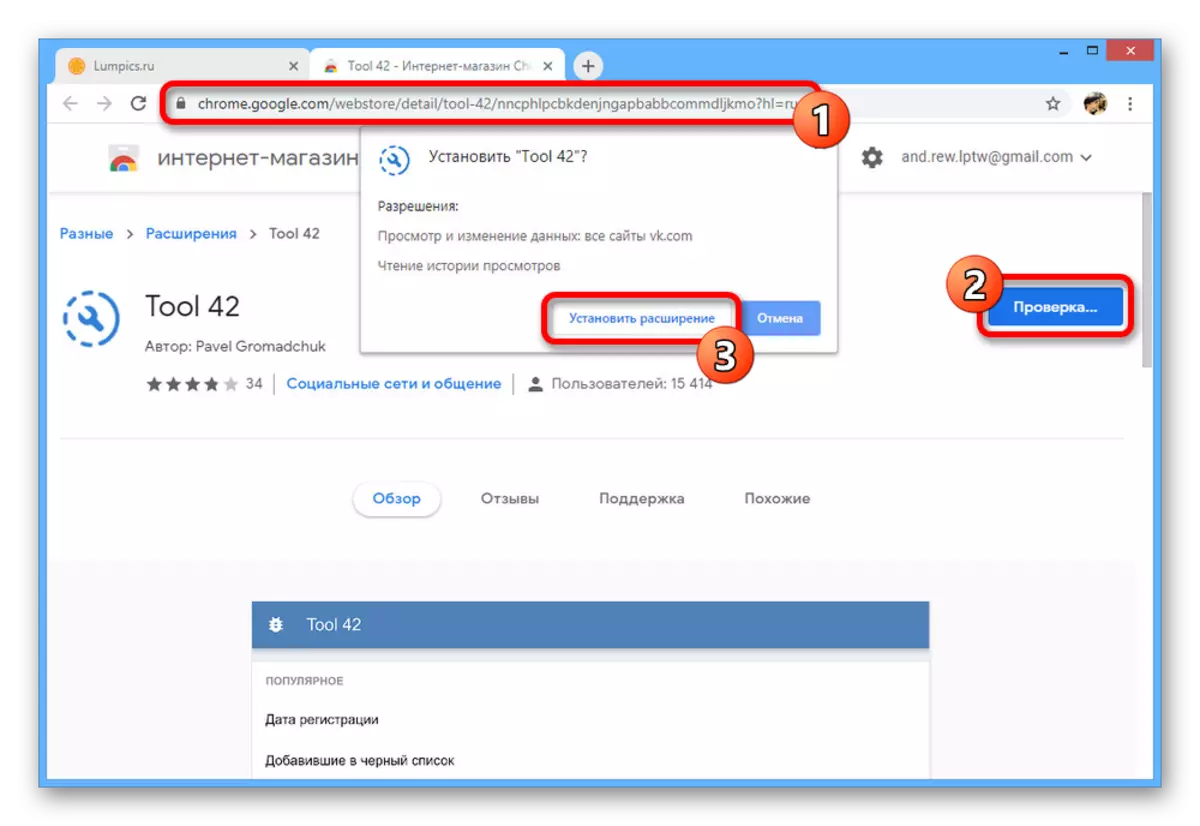
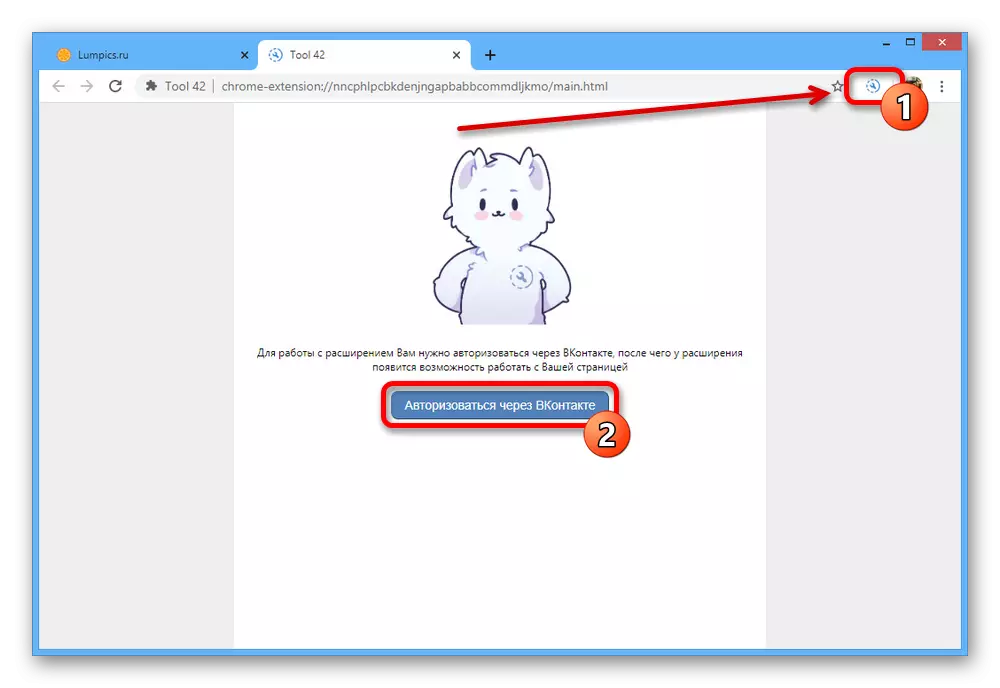
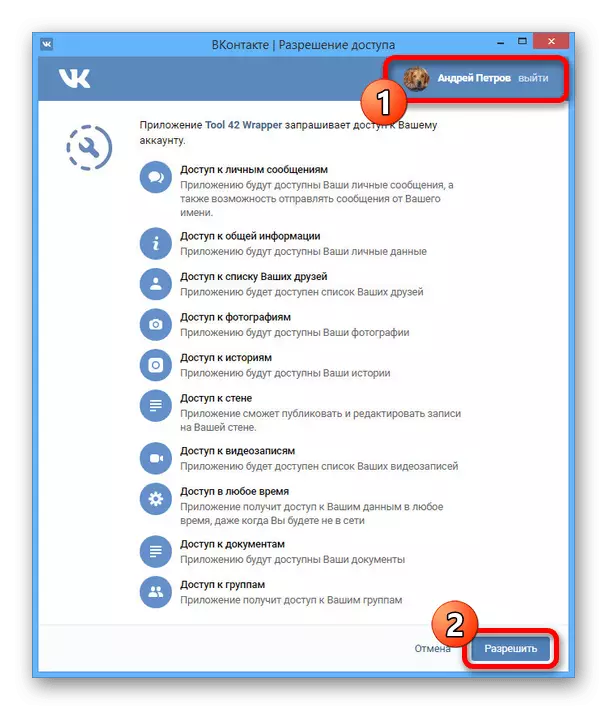
Крок 2: Выхад з супольнасцяў
- Апынуўшыся на экране з галоўным меню пашырэння, у блоку катэгорыі разгарніце пункт «Супольнасці». У сваю чаргу тут неабходна перайсці на старонку «Чыстка супольнасцяў».
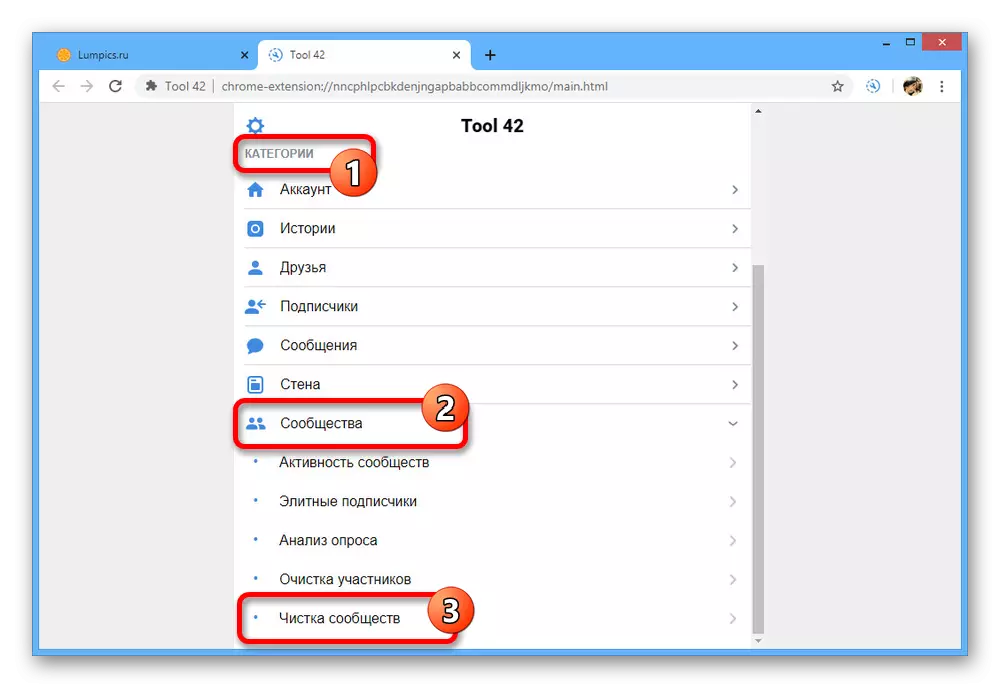
Пачакайце некаторы час, пакуль Tool 42 збярэ дадзеныя аб колькасці Паблік на старонцы. Звычайна працэдура завяршаецца імгненна нават пры некалькіх тысячах падпісак.
- На наступным старонцы будзе прадстаўлена досыць падрабязная статыстыка з магчымасцю выхаду або захавання пэўных варыянтаў. Усталюйце галачкі, дзе трэба, па неабходна захаваўшы «Администрируемые», і для працягу скарыстайцеся кнопкай «Ачыстка супольнасцяў».
Заўвага: Для масавага выдалення трэба ўсталяваць галачкі ўсюды, выключаючы першыя два пункты з цалкам процілеглым патрабаваннем.
- У якасці дадатковай меры вам таксама будзе прадастаўлена магчымасць выбару канкрэтных паблік з адзначанага спісу, няхай гэта будзе публічныя старонкі або групы. Дадзены этап з'яўляецца фінальным, так што разабраўшыся з выбарам, яшчэ раз націсніце 'Ачысьціць супольнасці ».
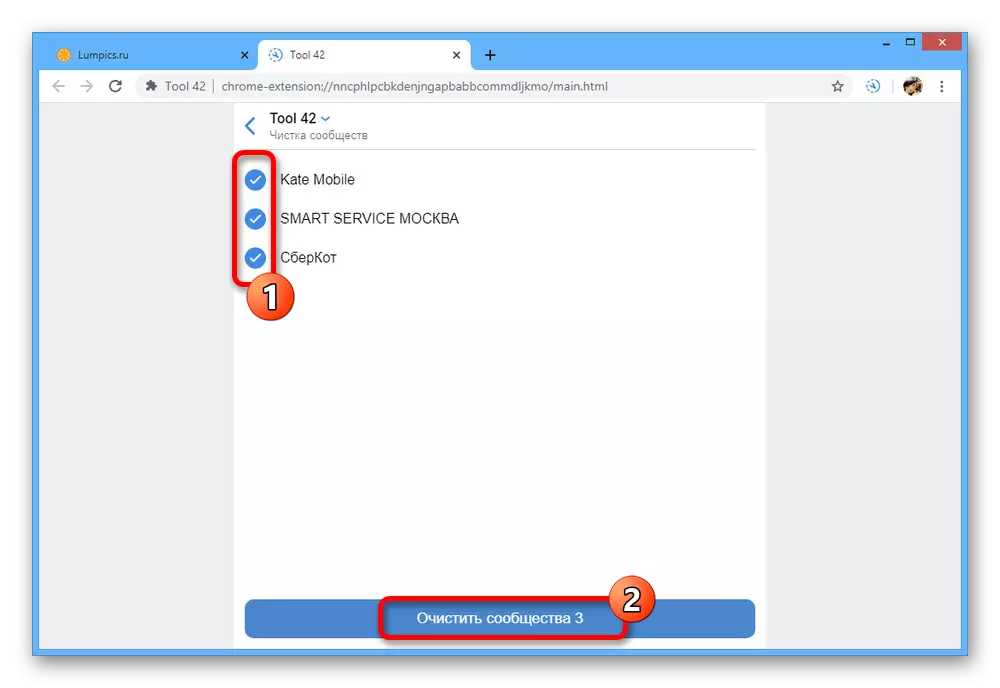
Выкананне зойме толькі некалькі секунд, але нават з улікам гэтага працэдура можа быць перапынена на сярэдзіне. У выніку павінна будзе адлюстравацца старонка з абразком галачкі.
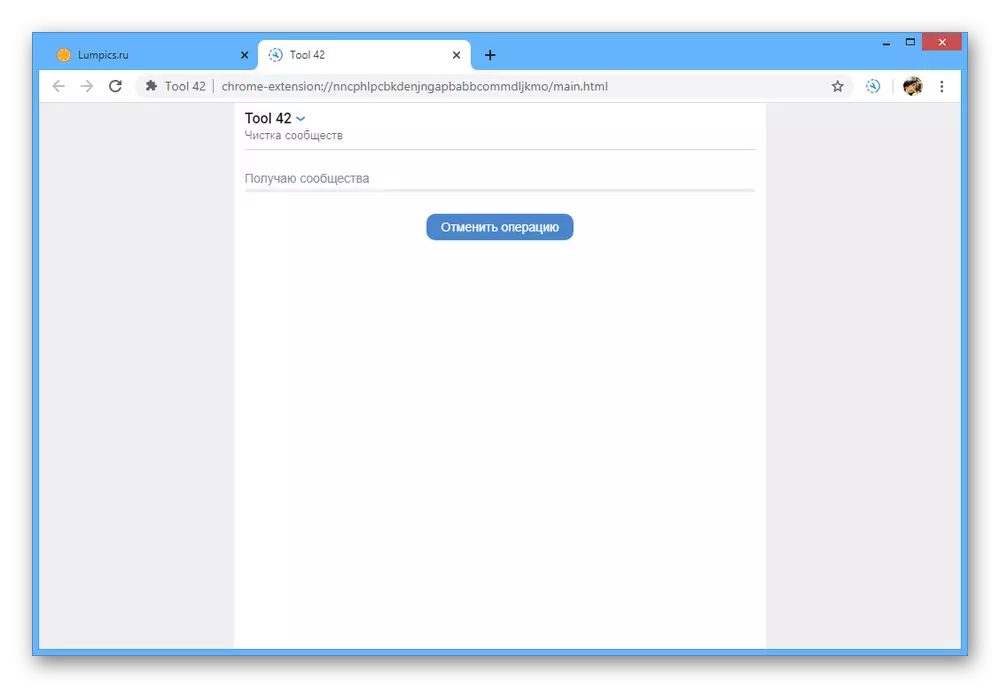
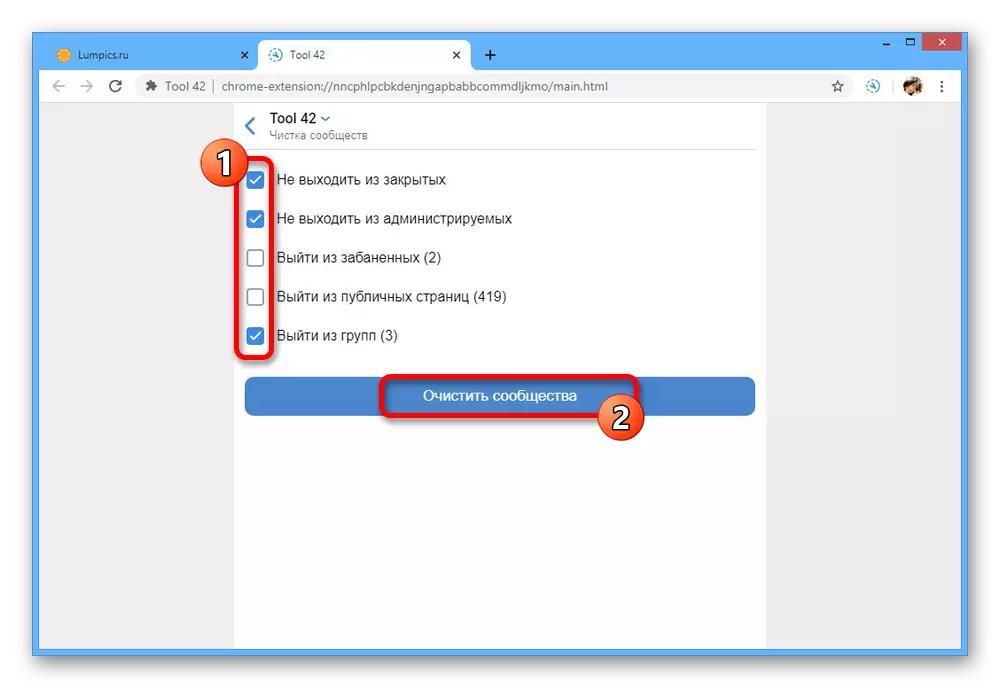
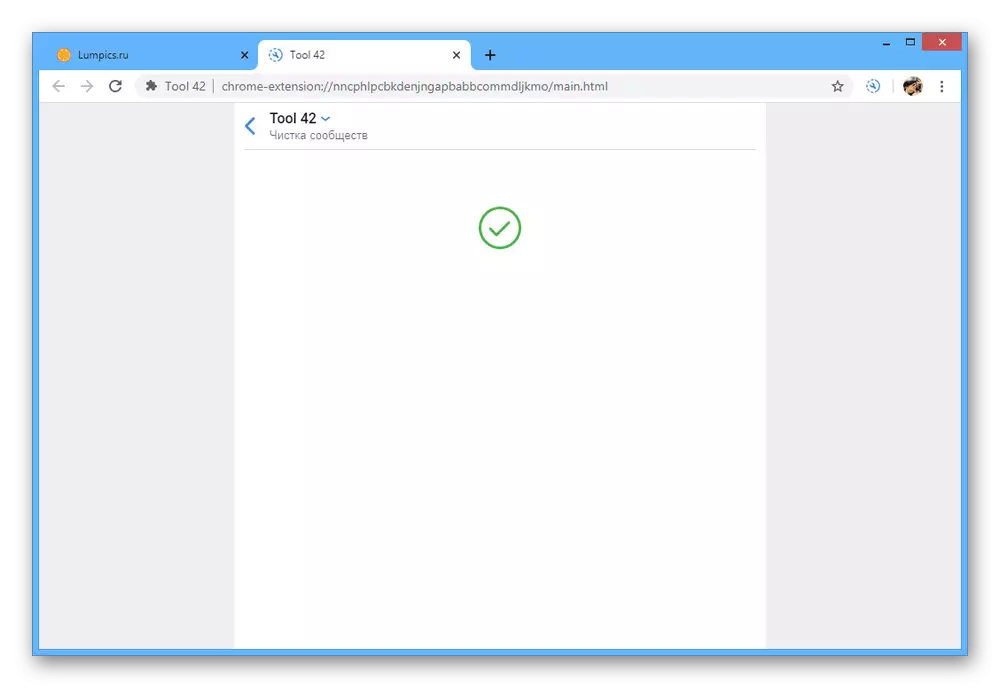
Калі выдаленне будзе завершана, як-то аднавіць спіс выбраных супольнасцяў не атрымаецца, і таму ў выпадку неабходнасці загадзя паклапаціцеся аб захаванні спасылак на патрэбныя групы. У цэлым жа, прадстаўленае пашырэнне адрозніваецца ад любых аналагічных рашэнняў выгодай і універсальнасцю, бо акрамя апісаных задач вы можаце скарыстацца масай іншых функцый.
Спосаб 3: Спецыяльны код
З-за адсутнасці падтрымкі іншых браўзэраў у вышэйназванага пашырэння, а таксама з прычыны некаторых іншых аспектаў, у якасці асобнага спосабу варта згадаць адмысловы код. Яго выкарыстанне будзе актуальна заўсёды, так як зыходны код ключавых старонак сацыяльнай сеткі карэктуецца вельмі рэдка.
- Праз галоўнае меню сайта Вконтакте перайдзіце на старонку «Групы» і ў адрасную радок без змен ўстаўце наступны код.
java # script: function delg () {
links = document.querySelectorAll ( "a");
for (var a = 0; a
for (var a = document.querySelectorAll ( "button"), b = 0; b
}, 1e3))
}
function ccg () {
return + document.querySelectorAll ( ". ui_tab_count") [0] .innerText.replace (/ \ s + / g, "")
}
for (var cc = ccg (), gg = document.querySelectorAll ( "span"), i = 0; i
var si = setInterval ( "if (ccg ()> 0) {delg (); gg.click ();
}
else {
clearInterval (si);
}
", 2e3);
- Пасля гэтага перайдзіце ў пачатак радка і ў слове «java # script» выдаліце сімвал «#».
- Націсніце клавішу «Enter» і дачакайцеся завяршэння працэдуры выдалення. Адпіска будзе праведзена ў аўтаматычным рэжыме, не патрабуючы ўручную абнаўляць старонку.
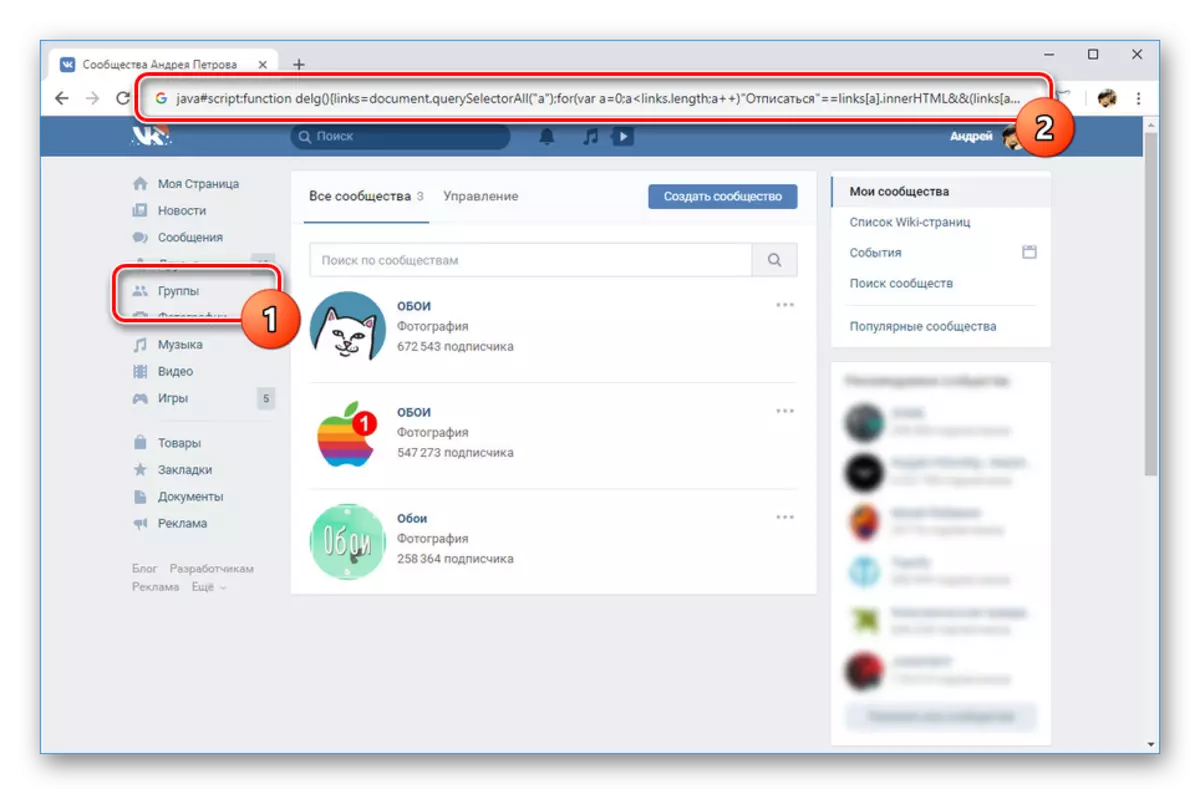
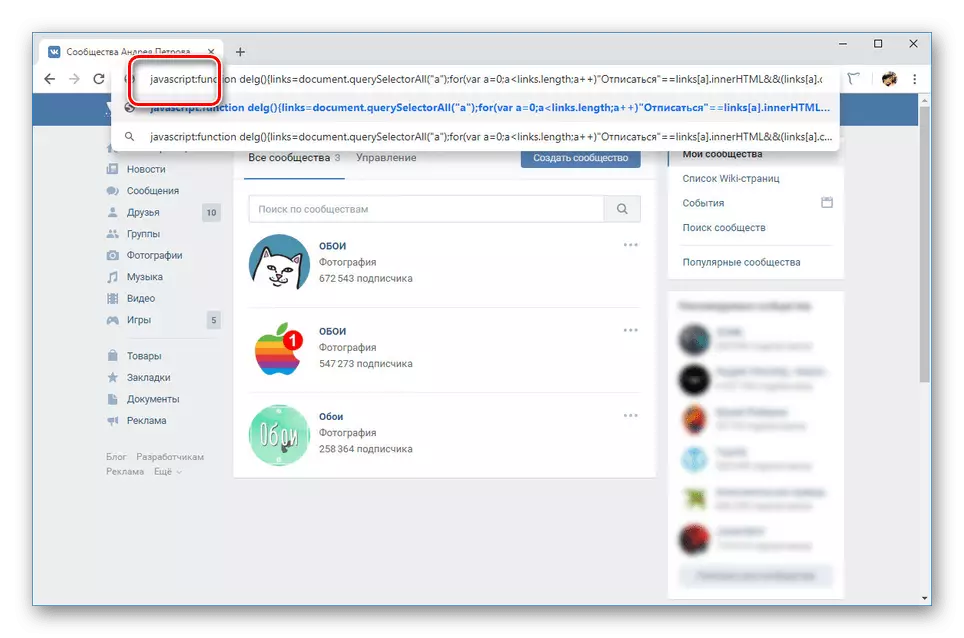

Адзінай непрыемнай асаблівасцю, не лічачы анты-спам абароны, з'яўляецца выдаленне ўсіх Паблік, у тым ліку тыя, у якіх вы адміністратар або стваральнік. З-за гэтага можна страціць да іх доступ, так як пошуку кіраваных супольнасцяў на дадзены момант не існуе. Каб пазбегнуць праблем, паклапаціцеся аб захаванні спасылак на патрэбныя групы загадзя.
заключэнне
Апісаных намі метадаў павінна хапіць для ачысткі супольнасцяў без абмежаванняў на іх колькасць. Калі які-небудзь з разгледжаных спосабаў не працуе, абавязкова паведаміце нам аб гэтым у каментарах.
